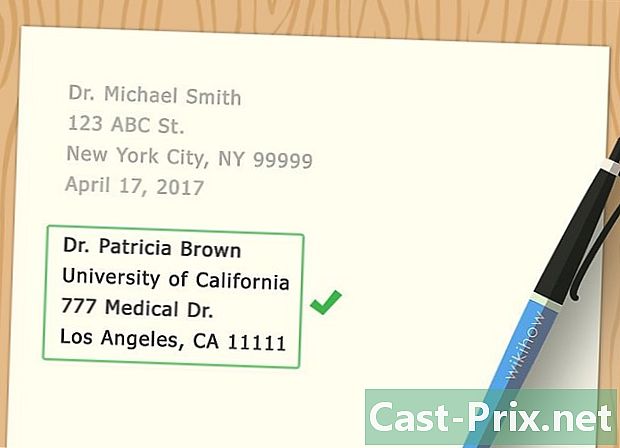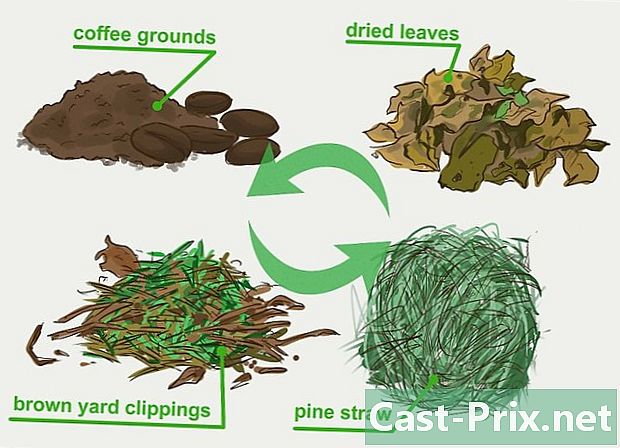Bagaimana untuk menetapkan semula Apple ID anda
Pengarang:
Roger Morrison
Tarikh Penciptaan:
26 September 2021
Tarikh Kemas Kini:
11 Mungkin 2024

Kandungan
- peringkat
- Kaedah 1 Tetapkan semula kata laluan pada iPhone atau Mac
- Kaedah 2 Tetapkan semula kod akses tanpa iPhone
- Kaedah 3 Tukar kata laluan yang diketahui
- Kaedah 4 Tukar alamat yang berkaitan dengan Apple ID
Adakah anda mahu menetapkan semula kata laluan yang dikaitkan dengan Apple ID anda? Anda boleh melakukan ini dengan iPhone, Mac atau menggunakan nombor telefon yang dikaitkan dengan nama pengguna anda. Jika anda tahu kata laluan untuk Apple ID anda, anda boleh menukar kata laluan atau alamat yang berkaitan.
peringkat
Kaedah 1 Tetapkan semula kata laluan pada iPhone atau Mac
- Lihat anda di iForgot. Buka laman web iForgot pada pelayar web anda. Ini ialah perkhidmatan reset kata laluan dari Apple.
- Masukkan alamat yang berkaitan dengan Apple ID anda. Di medan e [email protected] di tengah halaman, taip alamat yang anda gunakan untuk log masuk ke akaun anda.
- Masukkan kod pengesahan. Taipkan kod yang dipaparkan di sebelah kiri halaman di medan e di sebelahnya.
- Klik pada terus. Ini adalah butang biru di bahagian bawah halaman.
- Masukkan nombor telefon anda. Taipkan nombor telefon yang anda gunakan untuk menubuhkan Apple ID anda.
- pilih terus.
- Semak kotak Tetapkan semula dari peranti lain. Pilihan ini membolehkan anda menggunakan iPhone atau Mac anda untuk menetapkan semula kata laluan yang dikaitkan dengan Apple ID anda.
- Klik pada terus.
- pilih siap apabila anda akan dijemput. Pilihan ini berada di tengah-tengah halaman dan menyimpulkan proses menetapkan semula kata laluan pada komputer anda. Anda kini boleh beralih ke iPhone anda.
- Buka kunci iPhone anda. Jika iPhone anda telah dikunci, masukkan kod akses anda dan tekan butang rumah atau imbas cap jari anda dengan ID Sentuh.
- Tekan permit apabila anda akan dijemput. Bahagian di mana kata laluan iCloud terletak di aplikasi Tetapan akan dibuka.
- Jika untuk satu sebab atau yang lain ia tidak berfungsi, pergi ke tetapan, tekan nama anda, pada Kata laluan dan keselamatan kemudian pada Tukar kata laluan sebelum meneruskan.
- Masukkan kod akses iPhone anda. Ketik kod akses yang anda gunakan untuk membuka kunci iPhone anda.
- Masukkan kod akses baharu anda. Taipkan kod akses yang ingin anda gunakan untuk akaun yang dikaitkan dengan ID Apple anda di medan e di bahagian atas. Taipkannya lagi di medan di bawah yang pertama.
- Tekan perubahan. Pilihan ini terletak di bahagian atas sebelah kanan skrin.
- Tunggu kod akses untuk disimpan. Proses ini mungkin mengambil masa beberapa minit dan anda mungkin diminta memasukkan semula PIN anda semasa proses ini. Apabila anda akan melihatnya Ubah suai kod akses muncul di bahagian atas skrin, kod akses anda telah berjaya dikemas kini.
Kaedah 2 Tetapkan semula kod akses tanpa iPhone
- Terbuka iForgot. Pergi ke tapak iForgot yang merupakan perkhidmatan reset kod PIN Apple.
- Masukkan alamat yang berkaitan dengan Apple ID anda. Dalam medan [email protected] di tengah halaman, masukkan alamat yang anda gunakan untuk log masuk ke akaun anda.
- Masukkan kod pengesahan. Taipkan kod yang muncul di sebelah kiri halaman dalam medan e di sebelahnya.
- Klik pada terus. Ini adalah butang biru di bahagian bawah halaman.
- Masukkan nombor telefon anda. Taipkan nombor telefon yang anda gunakan untuk menubuhkan Apple ID anda.
- Klik pada terus.
- Semak kotak Gunakan nombor telefon yang dipercayai. Opsyen ini menggunakan nombor telefon anda dan maklumat lain untuk mengesahkan akaun anda, tetapi prosesnya mungkin mengambil masa beberapa hari.
- pilih terus.
- Klik pada Mula memulihkan akaun. Mengklik butang biru ini akan memulakan proses pemulihan akaun.
- pilih Permintaan untuk pemulihan. Butang ini berada di bahagian bawah halaman.
- Dapatkan kod pengesahan anda. Buka aplikasi s pada telefon yang nombor anda masuk lebih awal dan buka Apple untuk melihat kod 6 digit yang anda terima.
- Masukkan kod pengesahan. Taipkan kod 6 digit dalam medan e di tengah-tengah halaman pelayar komputer anda.
- Klik pada terus.
- Masukkan maklumat kad kredit atau debit anda. Ini adalah nombor kad anda, tarikh luput, dan kod 3 atau 4 angka.
- Jika anda tidak mempunyai akses kepada kad kredit atau kad debit anda, klik pada pautan Anda tidak mempunyai akses kepada kad ini? untuk meminta Apple cuba mengesahkan akaun anda tanpa kad. Ia boleh mengambil masa beberapa hari.
- Jika anda tidak mempunyai kad kredit atau kad debit yang didaftarkan, anda hanya akan dialihkan ke halaman permintaan pemulihan akaun.
- Klik pada terus. Anda akan dialihkan ke halaman pemulihan akaun.
- Tunggu dari Apple. Apabila Apple akan dapat mengesahkan akaun anda, anda akan menerima satu nombor telefon yang anda berikan. Ini mengandungi arahan khusus tentang bagaimana untuk menetapkan semula kata laluan yang dikaitkan dengan Apple ID anda.
- Ikut arahan arahan. Bergantung pada jenis telefon anda, status akaun anda, dan ID Apple anda, proses itu mungkin berbeza-beza, tetapi setelah langkah-langkah yang disediakan akan membantu anda menetapkan semula kata laluan yang dikaitkan dengan Apple ID anda.
Kaedah 3 Tukar kata laluan yang diketahui
- Buka laman web ini ID Apple saya. Lawati laman web ini.
- Log masuk ke akaun anda. Masukkan alamat yang dihubungkan ke Apple ID anda dalam bidang di atas e, kod akses anda di medan di bahagian bawah dan klik →.
- Tatal ke bahagian keselamatan. Bahagian ini berada di tengah-tengah halaman.
- Klik pada Ubah kata laluan .... Pilihan ini berada di bawah tajuk PASSWORD dalam bahagian keselamatan.
- Taip kata laluan semasa anda. Dalam menu konu yang muncul, ketik kata laluan yang sedang dikaitkan dengan Apple ID anda.
- Masukkan kata laluan baru. Taip kata laluan yang anda ingin gunakan di medan e pertengahan dan taipkannya semula di medan e di bahagian bawah untuk memastikan anda memasukkannya dengan cara yang sama.
- Klik pada Ubah kata laluan .... Ini adalah butang biru di bahagian bawah menu. Klik padanya untuk mengemas kini kata laluan yang dikaitkan dengan Apple ID anda. Anda mungkin perlu memutuskan sambungan dari telefon, tablet, atau komputer yang berkaitan dengan Apple ID anda, dan kemudian menyambung semula sebelum perubahan berlaku.
- Anda juga boleh menyemak kotak itu Putuskan sambungan dari semua peranti untuk melepaskan telefon, tablet, komputer dan tapak web yang anda log masuk dengan ID Apple anda sebelum mengklik Tukar kata laluan.
Kaedah 4 Tukar alamat yang berkaitan dengan Apple ID
- Pergi ke ID Apple saya. Buka laman web Apple ID saya dalam pelayar web anda.
- Log masuk ke akaun anda. Masukkan alamat yang berkaitan dengan Apple ID anda di lapangan di bahagian atas dan kemudian kata laluan anda di medan di bahagian bawah. Klik →.
- Cari seksyen akaun. Ia berada di bahagian atas halaman.
- Klik pada perubahan. Anda akan mendapati pilihan ini di sudut kanan atas seksyen akaun.
- pilih Tukar ID Apple .... Pautan ini berada di bawah alamat yang kini dikaitkan dengan ID Apple anda (kiri atas bahagian). akaun). Menu lungsur akan muncul.
- Masukkan alamat baru. Taip alamat yang anda ingin gunakan dalam medan e di dalam menu lungsur.
- Ini adalah alamat yang berbeza dari tempat anda menerima pemberitahuan anda (jika diaktifkan).
- Klik pada terus. Ini adalah butang biru di bahagian bawah menu. Klik padanya untuk menguji keserasian alamat anda dan, jika digunakan untuk menggunakannya sebagai alamat baru yang dikaitkan dengan Apple ID anda.
- pilih siap. Butang biru kecil ini berada di sebelah kanan bahagian atas halaman ID Apple Saya. Klik untuk menyimpan perubahan dan tutup menu perubahan ID Apple.
- Anda mungkin perlu melog keluar dari akaun anda pada semua telefon, tablet, dan komputer yang berkaitan dengan Apple ID anda, dan kemudian log masuk lagi dengan Apple ID baru anda untuk perubahan yang berlaku.